Hacer y recibir una videollamada de AT&T
¿Con qué dispositivo necesitas ayuda?
Hacer y recibir una videollamada de AT&T
La videollamada de AT&T te permite realizar y recibir llamadas HD Voice combinadas con video en tiempo real.
INSTRUCCIONES E INFORMACIÓN
Todas las partes de una videollamada deben ser clientes del servicio móvil pospago de AT&T con dispositivos aptos para videollamadas, deben encontrarse dentro de la cobertura de HD Voice de AT&T y deben tener las videollamadas configuradas en sus cuentas. Pueden existir algunas restricciones, requisitos o limitaciones para esta función/servicio. Visita Videollamadas de AT&T para más detalles.
Hacer o recibir una videollamada
HACER UNA VIDEOLLAMADA: una videollamada se puede hacer a través del teclado de marcado en la aplicación Phone o a través de la Lista de contactos en la aplicación Contacts. Para realizar una videollamada a través del teclado de marcado, ingresa el número que desees y luego selecciona el ícono Video Call.Importante: el ícono Video Call aparece si la persona tiene la función para recibir videollamadas y está tachado si la persona no tiene la función para recibir una videollamada.
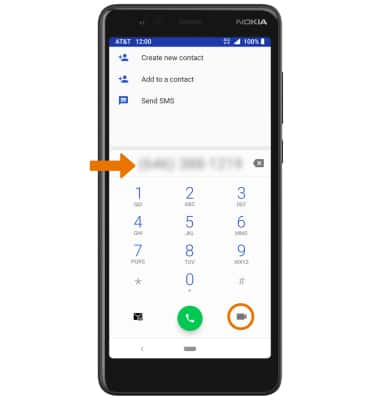
RESPONDE UNA LLAMADA ENTRANTE: selecciona y arrastra el ícono que desees.
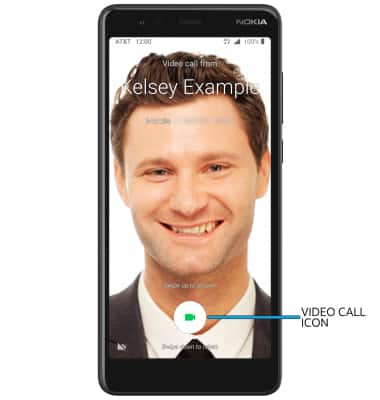
• ACEPTA UNA VIDEOLLAMADA: selecciona y arrastra el ícono Video Call hacia arriba para aceptar una videollamada.
• RECHAZA UNA LLAMADA: selecciona y arrastra el ícono Video Call hacia abajo para rechazar una llamada.
Opciones de videollamada
CAMBIAR EL TIPO DE LLAMADA: cambiar entre HD Voice y videollamada.•CAMBIAR A UNA LLAMADA DE VOZ: mientras estás en una llamada de voz, selecciona el ícono Voice call.

•CAMBIAR A UNA VIDEOLLAMADA: desde una llamada de voz, selecciona el ícono Video call.
Importante: Al cambiar de una llamada de voz a una videollamada, la persona con la que estás hablando tendrá la opción de aceptar o rechazar el cambio de una llamada de HD Voice a una videollamada.
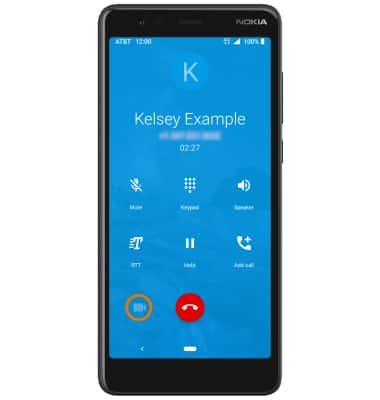
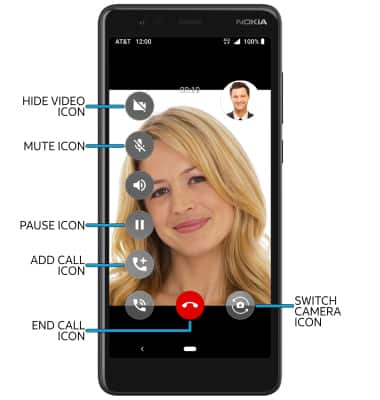
• OCULTAR TU VIDEO: selecciona el ícono Hide Video.
• SILENCIAR UNA VIDEOLLAMADA: selecciona el ícono Mute.
• PONER EN ESPERA UNA VIDEOLLAMADA: selecciona el ícono Pause.
• AGREGAR UNA VIDEOLLAMADA: selecciona el ícono Add call.
• FINALIZA UNA LLAMADA: selecciona el ícono End Call.
• FINALIZA UNA LLAMADA: selecciona el ícono End Call.
•CAMBIAR ENTRE LA CÁMARA DELANTERA Y TRASERA: selecciona el ícono Switch camera.
Importante: puedes agregar hasta 5 personas a la videollamada. La persona que habla aparece en la pantalla en ese momento.
Habilitar o deshabilitar una videollamada
ACTIVAR/DESACTIVAR LAS VIDEOLLAMADAS: desde la aplicación Phone, selecciona elImportante: las videollamadas están activadas de manera predeterminada. Cuando se desactivan, las videollamadas entrantes aparecen como llamadas comunes.
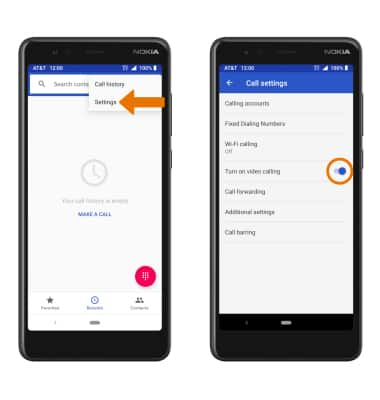
Pueden existir algunas restricciones, requisitos o limitaciones para esta funcionalidad/servicio. Para obtener más información, visita https://www.att.com/shop/wireless/features/video-calling.html.